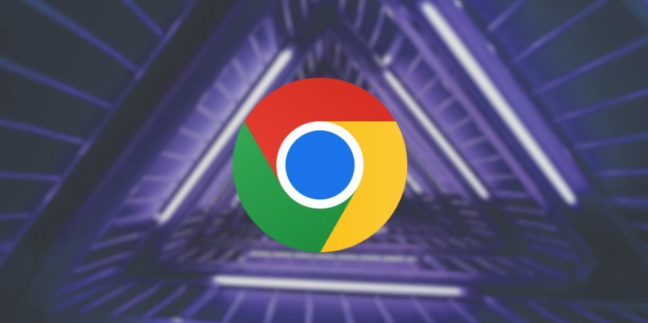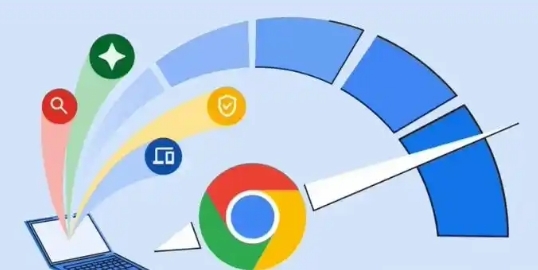一、清理下载包缓存
1. 关闭浏览器并重新打开:有时简单的关闭谷歌浏览器后重新打开,可以自动清除一些临时缓存。这能解决部分因缓存导致的下载问题。
2. 清除浏览器缓存:在谷歌浏览器中,点击右上角的三个点,选择“设置”。在设置页面中,找到“隐私与安全”部分,点击“清理浏览数据”。在弹出的窗口中,选择要清理的数据类型,如“缓存的图像和文件”,也可以根据需要选择其他选项,然后点击“清理数据”按钮。这样可以清除浏览器中的缓存文件,包括可能残留的下载包缓存。
3. 删除特定下载记录:在浏览器的下载列表中,找到对应的下载记录,右键点击选择“删除”或“从列表中移除”。这不仅可以清理下载记录,还可能同时清除相关的缓存文件。
4. 使用第三方清理工具:有一些专门的浏览器缓存清理工具,如CCleaner等。下载安装这些工具后,按照其提示进行操作,可以更全面地清理浏览器缓存,包括谷歌浏览器的下载包缓存。
二、优化浏览器性能
1. 更新浏览器:确保谷歌浏览器是最新版本。新版本通常会修复一些已知的性能问题和漏洞,同时可能会对下载功能进行优化。在浏览器的设置中,找到“关于Chrome”选项,浏览器会自动检查是否有可用的更新,如果有,按照提示进行更新即可。
2. 禁用不必要的扩展程序:过多的扩展程序可能会占用系统资源,影响浏览器性能。在浏览器的设置中,找到“扩展程序”选项,禁用那些不常用的扩展程序。只保留必要的扩展程序,可以减少浏览器的负担,提高下载速度和其他性能。
3. 调整下载设置:在谷歌浏览器的设置中,找到“高级”选项,然后在“下载”部分进行相关设置。例如,可以设置下载路径为一个有足够空间且易于管理的文件夹,避免下载到系统盘导致磁盘空间不足。还可以设置同时下载的任务数量,根据自己的网络情况和电脑性能合理调整,以提高下载效率。
4. 优化网络连接:确保网络连接稳定,可以通过重启路由器、更换网络环境等方式来改善网络状况。如果使用的是无线网络,尽量靠近路由器以获得更好的信号强度。此外,关闭其他占用网络带宽的设备或应用程序,如正在下载、上传文件的程序,以确保谷歌浏览器有足够的网络资源进行下载。
5. 清理电脑垃圾文件:电脑上的垃圾文件过多也会影响浏览器性能。可以使用系统自带的磁盘清理工具或第三方清理软件,清理临时文件、回收站文件等垃圾文件,释放磁盘空间,提高系统运行速度,从而间接提升谷歌浏览器的性能。